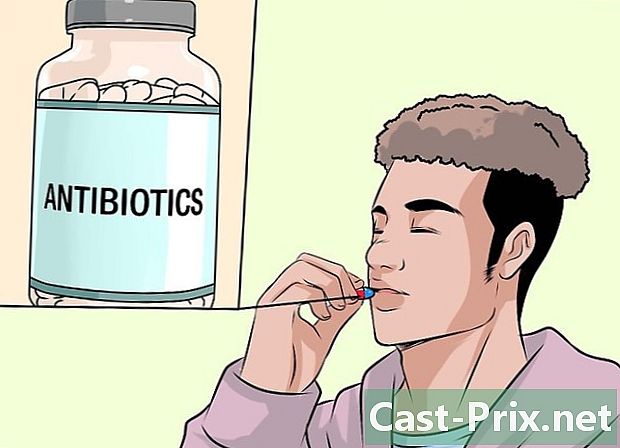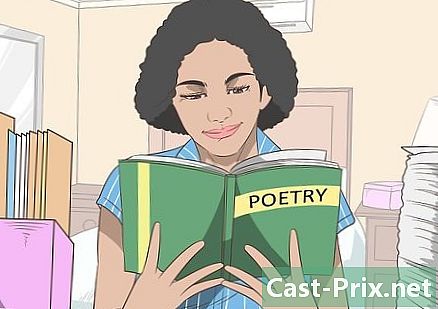Як виправити комп’ютер

Зміст
- етапи
- Спосіб 1 Відновіть комп’ютер, який зависає або погано працює
- Спосіб 2 Виправлення проблеми із запуском або синій екран смерті
Аномалія вбудованих компонентів комп'ютера може вплинути на його продуктивність, проте деякі загальні проблеми можна вирішити без необхідності у професіонала. Серед найбільш часто зустрічаються проблем - екран комп'ютера, який замерзає, і відомий «синій екран смерті». Щоб відремонтувати комп’ютер, вам потрібно буде з’ясувати, звідки виникла проблема, і чи можете ви її самостійно виправити. У випадку складнішої проблеми вам потрібно буде розглянути питання про наймання професіонала.
етапи
Спосіб 1 Відновіть комп’ютер, який зависає або погано працює
Комп'ютер може замерзнути через фізичну чи програмну програму, ви вирішите визначити, що викликає цю проблему. Пам'ятайте, якщо проблема почалася під час підключення таких пристроїв, як принтер чи сканер, це може бути наслідком конфлікту на пристрої. Якщо проблема виникає після встановлення нового жорсткого диска, він може не отримувати достатню потужність або перегріватися.
-

Нехай він відпочине. Якщо ви залишаєте її постійно, ви можете часто вирішити проблему, вимкнувши її перед відключенням живлення (або вийнявши акумулятор, якщо це ноутбук), а потім утримуючи кнопку ходьба Натисніть і потримайте протягом 30 секунд, поки комп'ютер все ще відключається від мережі (який час від часу повинен включати індикатори), перш ніж замінити акумулятор, знову підключити штепсельну вилку та знову включити її. Коли ви відключаєте джерело живлення від комп'ютера, ви дозволяєте компонентам скидатись, очищаючи пам'ять. -

Знайте, чи перегрівається він. Вам доведеться заглянути всередину. Пам’ятайте, що ви повинні вимкнути його та вимкнути шнур живлення кожного разу, коли ви відкриваєте його. Якщо у вас довге волосся, зав'яжіть їх назад. Візьміть усі коштовності, які ви могли б надіти. Також уникайте надягання одягу, який виробляє багато статичної електрики, оскільки іскра може пошкодити ваші компоненти і спричинити важчі проблеми. -

Запустіть діагностичний інструмент. Зараз у багатьох комп’ютерах є інструменти діагностики, які повідомляють вам про проблеми. Загалом, такі інструменти ви знайдете на більшості комп'ютерів HP / Compaq та Dell. Ось як отримати доступ до діагностичних параметрів.- Вимкніть комп’ютер, зачекайте кілька секунд і знову увімкніть його.
- Для HP: Почніть з натискання клавіші F2 під час завантаження для доступу до діагностичного меню. Натисніть на тест, швидкий, Один прохід (якщо опція присутня) для початку тестів.
- Для Dell: Натисніть F12 при запуску для доступу до діагностичного меню. Використовуйте 5-ти спосіб вибору діагностика в меню.
- Запишіть коди помилок та виконайте пошук в Інтернеті на веб-сайті виробника або зверніться за допомогою до фахівця.
-

Відкрийте комп'ютер, щоб перевірити температуру. Якщо жарко, це може бути проблемою тепла. Для ноутбуків зазвичай не потрібно відкривати шасі, але ви все одно можете пилососити вентилятори. Деякі комп’ютери гарячі, особливо ноутбуки, і це ніколи не підходить для електронних деталей.Ретельно огляньте передні та задні вентилятори та запиліть їх. Ви можете почистити їх чистою ганчіркою, щоб видалити частинки пилу. Не забудьте вимкнути комп’ютер, коли ви заглянете всередину.- Якщо в комп'ютері більше одного жорсткого диска, не встановлюйте їх поруч у шасі, оскільки це підвищить температуру. Щоб встановити додатковий жорсткий диск, наприклад, у гнізді для компакт-дисків або DVD-дисків, потрібно встановити носій у магазині обладнання.
- Навіть якщо на вашому комп'ютері немає таких проблем, завжди краще регулярно чистити вентилятори.
- Перш ніж закрити корпус, перевірте всі кабелі, щоб переконатися, що вони все ще підключені. Якщо вам потрібно поставити відеокарту чи модуль пам'яті на місце, не натискайте на неї занадто сильно, оскільки це може пошкодити її.
-

Огляньте водіїв. Часто після оновлення Windows ваш комп'ютер завантажив і встановив неправильні драйвери, що може призвести до його повного замерзання. Ви можете перевірити стан драйверів у диспетчері пристроїв. У всіх пристроях, що з’являються зі знаком оклику на жовтому знаку, є проблема. Відключіть USB-пристрої, якщо вони є, і спостерігайте за драйвером, щоб побачити, чи помилка зникає. Якщо це так, це означає, що проблема була з цим пристроєм. Увімкніть комп’ютер, щоб перевірити, чи працює він. Якщо так, все добре. В іншому випадку слід знайти більш ранню точку відновлення, щоб відновити її до робочої конфігурації. -

Спробуйте відновити систему. Ви можете отримати доступ до нього, утримуючи клавішу з логотипом Windows і натискаючи клавішу R перед введенням rstrui у діалоговому вікні, що з’явиться. Виберіть попередню точку відновлення, щоб усунути програму зі свого комп’ютера, яка могла б стати джерелом проблеми (наприклад, програма, драйвер чи оновлення).- Після запуску процесу його зупинити неможливо, тому доведеться терпляче чекати.
- Зміни, внесені на комп'ютер за допомогою відновлення системи, неможливо змінити, навіть якщо ви перейшли в безпечний режим або середовище відновлення.
-

Вивчіть свій жорсткий диск. Тут зберігаються всі ваші дані. Якщо ви користуєтесь ним тривалий час, він буде безладним і захаращеним, що сповільнить продуктивність вашого комп'ютера. Для регулярного ведення домашнього господарства можна використовувати інструмент Windows CHKDSK. Це найкращий спосіб підтримувати роботу комп'ютера. -

Встановіть хороший антивірус. -

Перевстановіть операційну систему. Якщо жоден з ваших тестів не працює, ви можете вирішити проблему, перевстановивши операційну систему.- Створіть резервну копію своїх файлів, перш ніж це зробити.
Спосіб 2 Виправлення проблеми із запуском або синій екран смерті
-

Усуньте проблему з електроживленням. Якщо ваш комп'ютер взагалі не включається, проблема може виникнути з блоку живлення (для ПК) або материнської плати. Переконайтесь, що всі з'єднання встановлені, і вимикач на задній частині вежі включений.
Відремонтуйте синій екран смерті. Якщо ваш комп'ютер працює належним чином (ви бачите, що індикатори включаються і вентилятори починають крутитися), але якщо на екрані нічого не відображається або на моніторі безпосередньо відображається синій екран смерті, можливо, є кілька проблем. Пам’ятайте, що будь-які зміни обладнання потрібно проводити лише тоді, коли комп'ютер вимкнено, а акумулятор чи кабель живлення вимкнені!- Спробуйте безпечний режим. Якщо ваш комп'ютер запускається в безпечному режимі, проблема полягає в програмному забезпеченні.
- Перевірте екран. Якщо ви чуєте, що комп'ютер працює, але ви нічого не бачите на екрані, спробуйте змінити монітор або підключити ноутбук до зовнішнього монітора.
- Перевірте оперативну пам'ять. Спробуйте обережно її видалити перед перезавантаженням комп'ютера. Більшість комп'ютерів, які працюють добре, видаватимуть кілька довгих звукових сигналів, що свідчить про проблему з пам'яттю. Вимкніть її та замініть пам’ять по черзі, перш ніж увімкнути її, як тільки ви її встановили правильно.
- Перевірте відеокарту. Якщо на вашому комп'ютері є знімна відеокарта, спробуйте видалити та замінити її або підключіть монітор до порту відеокарти за замовчуванням материнської плати.
- Якщо жодне з цих рішень не працює, напевно, є проблема з жорстким диском, операційною системою або материнською платою. Було б краще, якби ви привезли своє обладнання до фахівця.